玩转UG部件明细表
- 格式:doc
- 大小:89.00 KB
- 文档页数:5
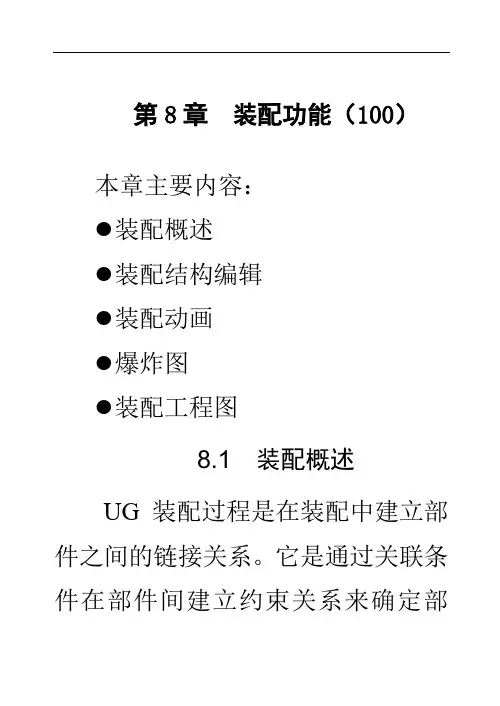
第8章装配功能(100)本章主要内容:●装配概述●装配结构编辑●装配动画●爆炸图●装配工程图8.1 装配概述UG装配过程是在装配中建立部件之间的链接关系。
它是通过关联条件在部件间建立约束关系来确定部件在产品中的位置。
在装配中,部件的几何体是被装配引用,而不是复制到装配中。
不管如何编辑部件和在何处编辑部件。
整个装配部件保持关联性,如果某部件修改,则引用它的装配部件自动更新,反应部件的最新变化。
8.1.1装配的概念UG装配模块不仅能快速组合零部件成为产品,而且在装配中,可参照其它部件进行部件关联设计,并可对装配模型进行间隙分析、重量管理等操作。
装配模型生成后,可建立爆炸视图,并可将其引入到装配工程图中;同时,在装配工程图中可自动产生装配明细表,并能对轴测图进行局部挖切。
本章主要介绍UG基本装配模块的使用方法。
执行装配操作时,先在主菜单条上选择【Assemblies】菜单项,系统将会弹出下拉菜单,如图8-1所示,用该菜单中的各单项可进行相关装配操作,各菜单项的说明如下。
图8-1 【Assemblies】下拉菜单同时,用户也可以通过选择命令【UG/Application】→【Assemblies】打开【UG/Assemblies】各种操作的快捷工具菜单,如图8-2所示。
图8-2 打开【UG/Assemblies】主界面选择【Assemblies】菜单项后,系统将会弹出装配工具栏,如图8-3所示,其功能说明如下。
图8-3 装配工具栏8.1.2 装配术语1.装配部件装配部件是由零件和子装配构成的部件。
在UG中允许向任何一个Part文件中添加部件构成装配,因此任何—个Part文件都可以作为装配部件。
在UG中,零件和部件不必严格区分。
需要注意的是,当存储一个装配时,各部件的实际几何数据并不是存储在装配部件文件中,而存储在相应的部件(即零件文件)中。
2.子装配子装配是在高一级装配中被用作组件的装配,子装配也拥有自己的组件。
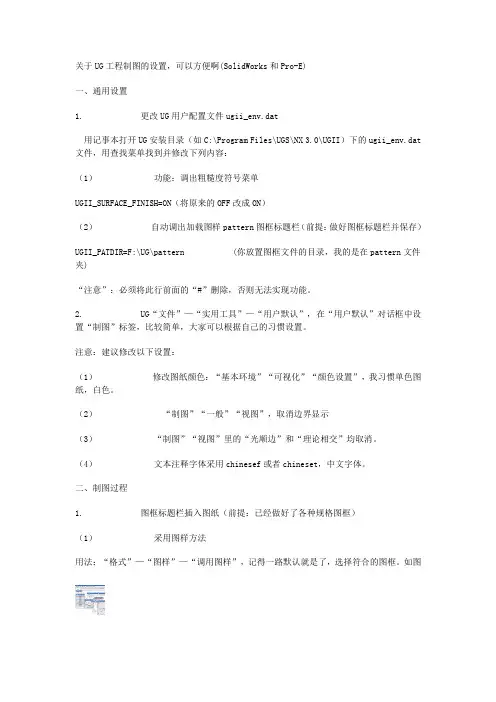
关于UG工程制图的设置,可以方便啊(SolidWorks和Pro-E)一、通用设置1. 更改UG用户配置文件ugii_env.dat用记事本打开UG安装目录(如C:\Program Files\UGS\NX 3.0\UGII)下的ugii_env.dat 文件,用查找菜单找到并修改下列内容:(1)功能:调出粗糙度符号菜单UGII_SURFACE_FINISH=ON(将原来的OFF改成ON)(2)自动调出加载图样pattern图框标题栏(前提:做好图框标题栏并保存)UGII_PATDIR=F:\UG\pattern (你放置图框文件的目录,我的是在pattern文件夹)“注意”:必须将此行前面的“#”删除,否则无法实现功能。
2. UG“文件”—“实用工具”—“用户默认”,在“用户默认”对话框中设置“制图”标签,比较简单,大家可以根据自己的习惯设置。
注意:建议修改以下设置:(1)修改图纸颜色:“基本环境”“可视化”“颜色设置”,我习惯单色图纸,白色。
(2)“制图”“一般”“视图”,取消边界显示(3)“制图”“视图”里的“光顺边”和“理论相交”均取消。
(4)文本注释字体采用chinesef或者chineset,中文字体。
二、制图过程1. 图框标题栏插入图纸(前提:已经做好了各种规格图框)(1)采用图样方法用法:“格式”—“图样”—“调用图样”,记得一路默认就是了,选择符合的图框。
如图适用于:所有制图环境,建模方式可以是交叉建模(即既有实体又有装配组件),可以通过“隐藏”命令改变制图显示内容。
(建议使用)本质形式:是模型文件的一部分,不产生新文件,显示于“部件资源板”的图纸部分,可以同时插入多张不同图纸共存。
提示:可以在Drawing标题上右键“插入片体”,增加新图纸SHIT2,双击图纸名就可以转到相应图纸。
优点:适用范围广,与主模型关联,主模型修改可以直接反映到图纸空间。
使用方法灵活。
可以使用隐藏命令直接隐藏不需要的制图显示对象。
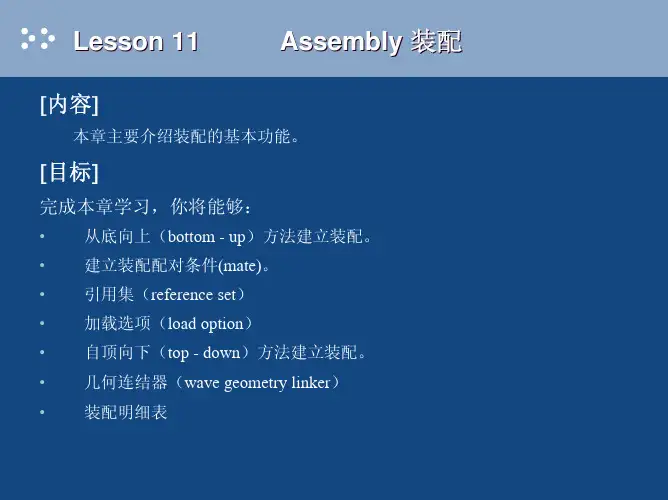
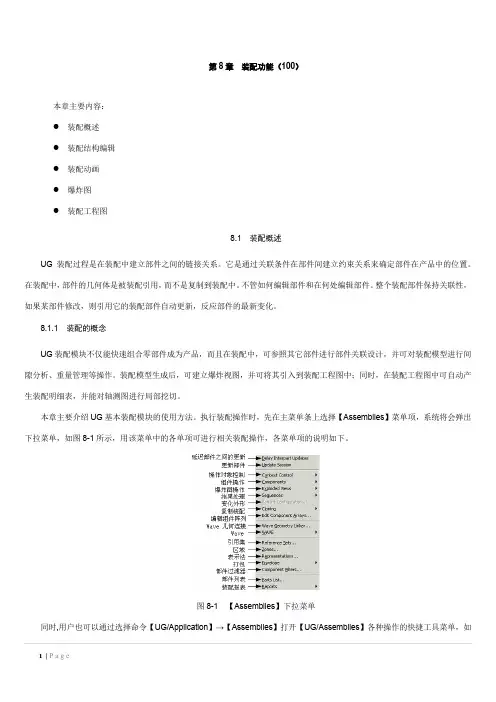
第8章装配功能(100)本章主要内容:●装配概述●装配结构编辑●装配动画●爆炸图●装配工程图8.1 装配概述UG装配过程是在装配中建立部件之间的链接关系。
它是通过关联条件在部件间建立约束关系来确定部件在产品中的位置。
在装配中,部件的几何体是被装配引用,而不是复制到装配中。
不管如何编辑部件和在何处编辑部件。
整个装配部件保持关联性,如果某部件修改,则引用它的装配部件自动更新,反应部件的最新变化。
8.1.1 装配的概念UG装配模块不仅能快速组合零部件成为产品,而且在装配中,可参照其它部件进行部件关联设计,并可对装配模型进行间隙分析、重量管理等操作。
装配模型生成后,可建立爆炸视图,并可将其引入到装配工程图中;同时,在装配工程图中可自动产生装配明细表,并能对轴测图进行局部挖切。
本章主要介绍UG基本装配模块的使用方法。
执行装配操作时,先在主菜单条上选择【Assemblies】菜单项,系统将会弹出下拉菜单,如图8-1所示,用该菜单中的各单项可进行相关装配操作,各菜单项的说明如下。
图8-1 【Assemblies】下拉菜单同时,用户也可以通过选择命令【UG/Application】→【Assemblies】打开【UG/Assemblies】各种操作的快捷工具菜单,如图8-2所示。
图8-2 打开【UG/Assemblies】主界面选择【Assemblies】菜单项后,系统将会弹出装配工具栏,如图8-3所示,其功能说明如下。
图8-3 装配工具栏8.1.2 装配术语1.装配部件装配部件是由零件和子装配构成的部件。
在UG中允许向任何一个Part文件中添加部件构成装配,因此任何—个Part文件都可以作为装配部件。
在UG中,零件和部件不必严格区分。
需要注意的是,当存储一个装配时,各部件的实际几何数据并不是存储在装配部件文件中,而存储在相应的部件(即零件文件)中。
2.子装配子装配是在高一级装配中被用作组件的装配,子装配也拥有自己的组件。

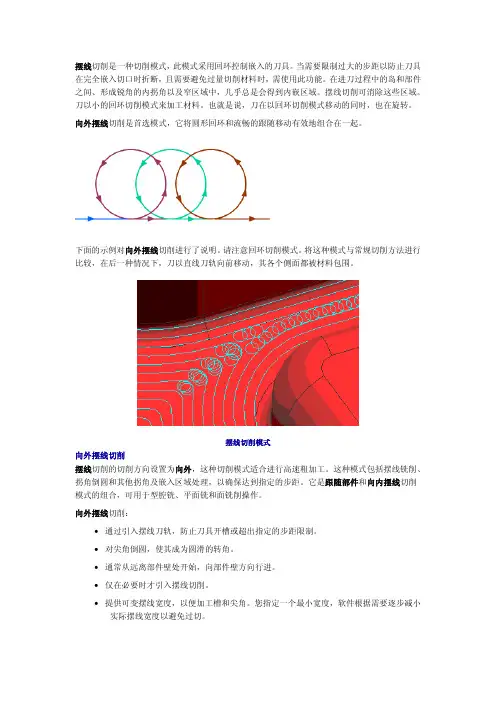
摆线切削是一种切削模式,此模式采用回环控制嵌入的刀具。
当需要限制过大的步距以防止刀具在完全嵌入切口时折断,且需要避免过量切削材料时,需使用此功能。
在进刀过程中的岛和部件之间、形成锐角的内拐角以及窄区域中,几乎总是会得到内嵌区域。
摆线切削可消除这些区域。
刀以小的回环切削模式来加工材料。
也就是说,刀在以回环切削模式移动的同时,也在旋转。
向外摆线切削是首选模式,它将圆形回环和流畅的跟随移动有效地组合在一起。
下面的示例对向外摆线切削进行了说明。
请注意回环切削模式。
将这种模式与常规切削方法进行比较,在后一种情况下,刀以直线刀轨向前移动,其各个侧面都被材料包围。
摆线切削模式向外摆线切削摆线切削的切削方向设置为向外,这种切削模式适合进行高速粗加工。
这种模式包括摆线铣削、拐角倒圆和其他拐角及嵌入区域处理,以确保达到指定的步距。
它是跟随部件和向内摆线切削模式的组合,可用于型腔铣、平面铣和面铣削操作。
向外摆线切削:•通过引入摆线刀轨,防止刀具开槽或超出指定的步距限制。
•对尖角倒圆,使其成为圆滑的转角。
•通常从远离部件壁处开始,向部件壁方向行进。
•仅在必要时才引入摆线切削。
•提供可变摆线宽度,以便加工槽和尖角。
您指定一个最小宽度,软件根据需要逐步减小实际摆线宽度以避免过切。
注意:最小摆线宽度值必须大于0。
•在典型的腔体加工例程中,刀具首次进入封闭型腔或沟槽时,就被完全嵌入进去了。
刀具在拐角处承受的载荷也将超出预期的。
金属切削率的峰值会导致刀具过早损坏。
这迫使机械师减小加工参数,进而导致生产力丧失。
恒定的金属切削率是高效加工的一个非常重要的准则。
经过优化的摆线刀轨可确保在整个刀轨中保持预期的金属切削率。
1. 选择型腔铣、平面铣或面铣削操作中主要参数页面上的摆线作为切削方法。
2. 接受默认参数,生成刀轨并检查结果。
3. 如有必要,可进行小的调整。
o在操作对话框中可调整步距值。
o调整摆线宽度、最小摆线宽度、步距限制%和摆线向前步长值(从切削参数对话框)。
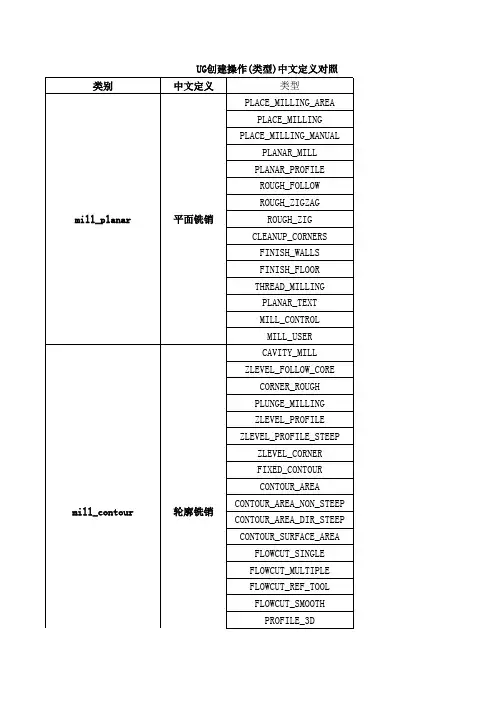
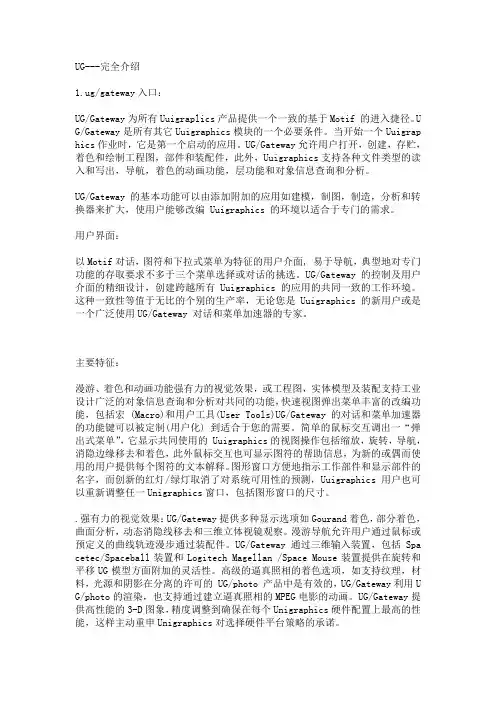
UG---完全介绍1.ug/gateway入口:UG/Gateway为所有Uuigraplics产品提供一个一致的基于Motif 的进入捷径。
U G/Gateway是所有其它Uuigraphics模块的一个必要条件。
当开始一个Uuigrap hics作业时,它是第一个启动的应用。
UG/Gateway允许用户打开,创建,存贮,着色和绘制工程图,部件和装配件,此外,Uuigraphics支持各种文件类型的读入和写出,导航,着色的动画功能,层功能和对象信息查询和分析。
UG/Gateway的基本功能可以由添加附加的应用如建模,制图,制造,分析和转换器来扩大,使用户能够改编 Uuigraphics 的环境以适合于专门的需求。
用户界面:以Motif对话,图符和下拉式菜单为特征的用户介面, 易于导航,典型地对专门功能的存取要求不多于三个菜单选择或对话的挑选。
UG/Gateway的控制及用户介面的精细设计,创建跨越所有 Uuigraphics的应用的共同一致的工作环境。
这种一致性等值于无比的个别的生产率,无论您是 Uuigraphics的新用户或是一个广泛使用UG/Gateway 对话和菜单加速器的专家。
主要特征:漫游、着色和动画功能强有力的视觉效果,或工程图,实体模型及装配支持工业设计广泛的对象信息查询和分析对共同的功能,快速视图弹出菜单丰富的改编功能,包括宏 (Macro)和用户工具(User Tools)UG/Gateway的对话和菜单加速器的功能键可以被定制(用户化) 到适合于您的需要。
简单的鼠标交互调出一“弹出式菜单”,它显示共同使用的 Uuigraphics的视图操作包括缩放,旋转,导航,消隐边缘移去和着色,此外鼠标交互也可显示图符的帮助信息,为新的或偶而使用的用户提供每个图符的文本解释。
图形窗口方便地指示工作部件和显示部件的名字,而创新的红灯/绿灯取消了对系统可用性的预测,Uuigraphics 用户也可以重新调整任一Unigraphics窗口,包括图形窗口的尺寸。
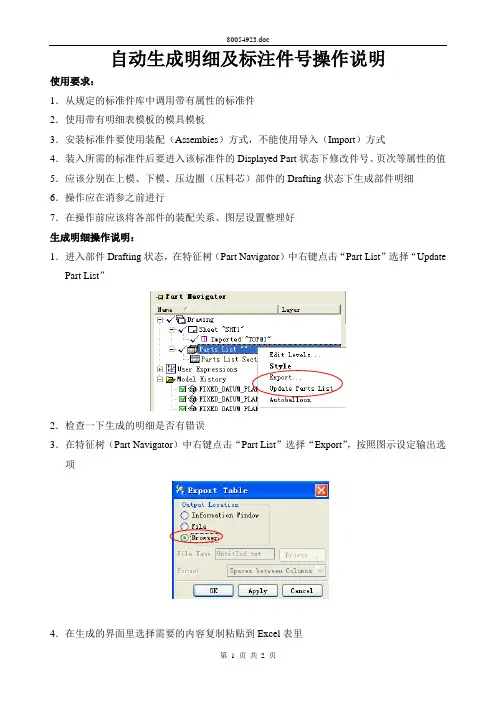
自动生成明细及标注件号操作说明
使用要求:
1.从规定的标准件库中调用带有属性的标准件
2.使用带有明细表模板的模具模板
3.安装标准件要使用装配(Assembies)方式,不能使用导入(Import)方式
4.装入所需的标准件后要进入该标准件的Displayed Part状态下修改件号、页次等属性的值5.应该分别在上模、下模、压边圈(压料芯)部件的Drafting状态下生成部件明细
6.操作应在消参之前进行
7.在操作前应该将各部件的装配关系、图层设置整理好
生成明细操作说明:
1.进入部件Drafting状态,在特征树(Part Navigator)中右键点击“Part List”选择“Update Part List”
2.检查一下生成的明细是否有错误
3.在特征树(Part Navigator)中右键点击“Part List”选择“Export”,按照图示设定输出选项
4.在生成的界面里选择需要的内容复制粘贴到Excel表里
5.删掉“PC NO”等多余的内容,把所需内容复制到明细表中
6.进入其他部件重复上述操作,完成明细表的生成
标注件号操作说明:
1.进入装配文件的Drafting状态,在特征树(Part Navigator)中右键点击“Part List”选择“Update Part List”,然后再选择“Autoballoon”,选择要标注件号的视图
2.调整自动标注件号的位置,删除多余的标注。
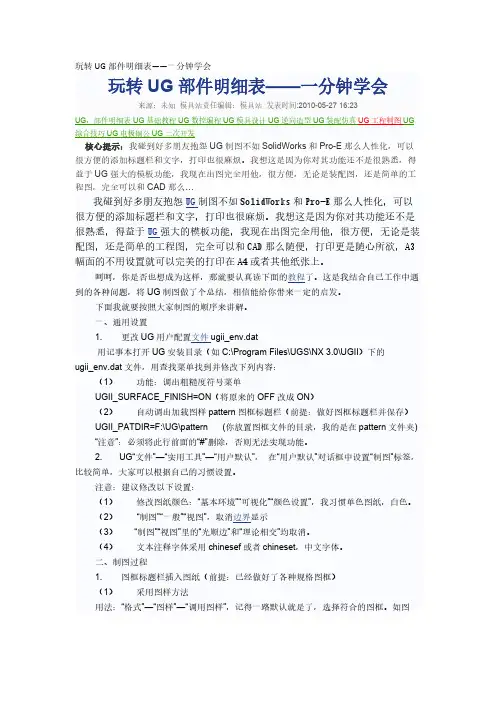
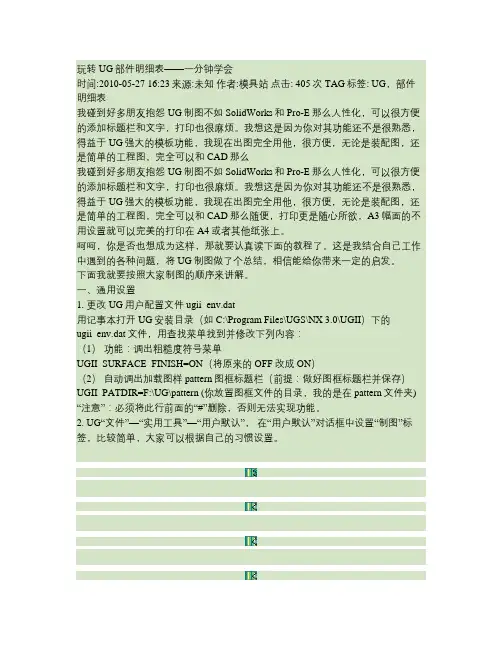
玩转UG部件明细表——一分钟学会时间:2010-05-27 16:23来源:未知作者:模具站点击: 405次 TAG标签: UG,部件明细表我碰到好多朋友抱怨UG制图不如SolidWorks和Pro-E那么人性化,可以很方便的添加标题栏和文字,打印也很麻烦。
我想这是因为你对其功能还不是很熟悉,得益于UG强大的模板功能,我现在出图完全用他,很方便,无论是装配图,还是简单的工程图,完全可以和CAD那么我碰到好多朋友抱怨UG制图不如SolidWorks和Pro-E那么人性化,可以很方便的添加标题栏和文字,打印也很麻烦。
我想这是因为你对其功能还不是很熟悉,得益于UG强大的模板功能,我现在出图完全用他,很方便,无论是装配图,还是简单的工程图,完全可以和CAD那么随便,打印更是随心所欲,A3幅面的不用设置就可以完美的打印在A4或者其他纸张上。
呵呵,你是否也想成为这样,那就要认真读下面的教程了。
这是我结合自己工作中遇到的各种问题,将UG制图做了个总结,相信能给你带来一定的启发。
下面我就要按照大家制图的顺序来讲解。
一、通用设置1. 更改UG用户配置文件ugii_env.dat用记事本打开UG安装目录(如C:\Program Files\UGS\NX 3.0\UGII)下的ugii_env.dat文件,用查找菜单找到并修改下列内容:(1)功能:调出粗糙度符号菜单UGII_SURFACE_FINISH=ON(将原来的OFF改成ON)(2)自动调出加载图样pattern图框标题栏(前提:做好图框标题栏并保存)UGII_PATDIR=F:\UG\pattern (你放置图框文件的目录,我的是在pattern文件夹) “注意”:必须将此行前面的“#”删除,否则无法实现功能。
2. UG“文件”—“实用工具”—“用户默认”,在“用户默认”对话框中设置“制图”标签,比较简单,大家可以根据自己的习惯设置。
注意:建议修改以下设置:(1)修改图纸颜色:“基本环境”“可视化”“颜色设置”,我习惯单色图纸,白色。
玩转UG部件明细表——一分钟学会玩转UG部件明细表——一分钟学会来源:未知模具站责任编辑:模具站发表时间:2010-05-27 16:23UG,部件明细表UG基础教程UG数控编程UG模具设计UG逆向造型UG装配仿真UG工程制图UG综合技巧UG电极铜公UG二次开发核心提示:我碰到好多朋友抱怨UG制图不如SolidWorks和Pro-E那么人性化,可以很方便的添加标题栏和文字,打印也很麻烦。
我想这是因为你对其功能还不是很熟悉,得益于UG强大的模板功能,我现在出图完全用他,很方便,无论是装配图,还是简单的工程图,完全可以和CAD那么…我碰到好多朋友抱怨UG制图不如SolidWorks和Pro-E那么人性化,可以很方便的添加标题栏和文字,打印也很麻烦。
我想这是因为你对其功能还不是很熟悉,得益于UG强大的模板功能,我现在出图完全用他,很方便,无论是装配图,还是简单的工程图,完全可以和CAD那么随便,打印更是随心所欲,A3幅面的不用设置就可以完美的打印在A4或者其他纸张上。
呵呵,你是否也想成为这样,那就要认真读下面的教程了。
这是我结合自己工作中遇到的各种问题,将UG制图做了个总结,相信能给你带来一定的启发。
下面我就要按照大家制图的顺序来讲解。
一、通用设置1. 更改UG用户配置文件ugii_env.dat用记事本打开UG安装目录(如C:\Program Files\UGS\NX 3.0\UGII)下的ugii_env.dat 文件,用查找菜单找到并修改下列内容:(1)功能:调出粗糙度符号菜单UGII_SURFACE_FINISH=ON(将原来的OFF改成ON)(2)自动调出加载图样pattern图框标题栏(前提:做好图框标题栏并保存)UGII_PATDIR=F:\UG\pattern (你放置图框文件的目录,我的是在pattern文件夹) “注意”:必须将此行前面的“#”删除,否则无法实现功能。
2. UG“文件”—“实用工具”—“用户默认”,在“用户默认”对话框中设置“制图”标签,比较简单,大家可以根据自己的习惯设置。
001初遇UG:详细讲解模胚、法兰、唧嘴、标准件的调用、详细讲解顶针、丝筒、小水口 002浇口与流道:扇型,潜顶针,大水口直接进,牛角003电话机:MPV分模法,更改产品参数让模具数同步改动,拔模斜度的放法,去圆角放斜度 004拼科组装:一模多科芯,移产品和移坐标两种方式摆正产品,stp文件005收录机顶壳:proe转UG、前模内藏行位、一模多产品、快速拆006豆浆机:前模斜弹、后模推板、巧妙辟开斜弹中间007象面具:异形边缘分型面处理,异形边缘抓取最大外围,高难度曲面008折叠音响机壳:前模难处理包圆角斜弹、细解前模行位做法、一009电脑CD门:调CAD到UG、proe转UG、一模多产品、顶针式挂台斜顶、斜010内行位:在产品里面做行位,解决无法做斜顶的011狗腿铲机:前模斜行位、狗腿铲机的用法、强行复位012行位中顶针:行位上做顶针,让产品不会产生变形,产品抽松后顶针可与行位一起013行位中司筒:行位上装丝筒,产品抽松后丝筒可与行位一起014行位中弹针:在行位上做弹针,两个方向出扣位,与狗腿延时行位做配合,巧妙015行位中行位:行位上行位而且带动小行位走一段016行位上斜顶:行位上装斜顶,强行复位,强行行开扣位,斜顶可与行位一起017碟层行:双层行位,简化解决不同方向的018分段式内圆周伸缩:经典分段式内扣内缩019全周式内圆周伸缩:经典全周式内扣内缩机构,四块顶针板扣鸡控制二次顶出020内缩圆另解:斜顶配内行位,巧妙而简单,手动画唧嘴,搭边水口,021无线耳机叉仔:异形小空间斜顶,巧妙结构行位带动行位再带动行位,避免用022键帽:四块顶针板之扣鸡二次顶出,延迟流道顶出,复位顶针023高压锅手柄:另类轨道出行位,无顶出系统之拉杆024连环扣:CAD导入UG作图,改进网上版本不合理025打印机之主壳:大型精密模具,模架超过一米,大模的制做工艺和技巧,油缸抽出026打印机之活动盖:4590精密模具,六个行位两个斜顶,斜顶双重定位T块027打印机配件三层齿轮:巧秒辟开中间齿轮,达到线割效果,如何加固028DVD机壳:高档产品,加工要求高,前模行位细解,大行位的029三次顶出湿纸巾盒盖:六块顶针板,三次顶出,叠层030二次抽芯酒店调酒器:两次抽芯,强行脱模,简化三次顶出的031收录机盖:三边前模T行行位,细讲前模行位的032螺纹系列之一后螺纹马达水壶盖子:经典马达配合链轮,螺杆后退出033螺纹系列之二后螺纹油缸水瓶盖:油缸配合齿条,推板顶出产品,油缸装了行程034螺纹系列之三侧螺纹:利用前后模开模距离,装上齿条驱动齿轮组运转,侧螺纹035螺纹系列之四前模螺纹:前模螺纹解法,油缸配036斜齿轮:顶出产品时可旋转模芯,细讲解斜齿轮腔体加工工艺,让你不再是懂非懂, 037气顶加单热嘴:讲解常用的气顶结构和热唧嘴的038专业笔模之笔筒:精密专业笔模的制作,后模走螺纹,马达带动,无顶板设计,前模拉 039专业笔模之笔头:精密专业笔模的制作,行位上走流道,行位耐磨块的使用,运水的详 040专业笔模之软胶套:精密专业笔模的制作,扣鸡控制开模动作,实现开动行位再041二次顶出之一尼龙扣:常用二次顶出,利用简单的尼龙扣实现避空042二次顶出之二扣鸡:常用机械式二次顶出,利有扣鸡控制行程,保险043前模斜顶之翻盖手机壳:前后模斜顶,前模斜顶用紧位扣鸡044风扇叶片:常见的风扇叶片分模,以及进胶和045高精密手机:高端精密手机分解,不同行位的做法,斜定座的046斜顶上装顶针:斜顶上装顶针,简单巧妙但实用,避免胶位粘047斜顶上面装丝筒:斜顶上装丝筒,比斜顶上装顶针要复杂,结构更上一048斜顶上面做斜顶:斜顶上面做斜顶可以解决两个方向有扣位的出模问题,049行不同方向的孔:结合自动分模命令讲解,一个行位如何行动不同方向050飘柔洗发水盖子:四块顶针板扣鸡二次强行顶出,前模先把粘模位抽空,大针中间两 051摁式沐浴露盖子:弧型抽型,后模出螺纹,无顶针板设计,推板强行拉出052数码相机:四边行位,分不开模之处理法,精密模拼053弧抽芯系列之一弯管:双油缸双抽芯,经典弧型抽芯结构,油缸安装054弧抽芯系列之二大型弯管:大型弯管制作,直位配弧位,包住弧位先行开直伸位,直 055弧抽芯系列之三三通管:复杂经典大型三通管制作,同样先抽直位再抽弧位,六行位 056弧抽芯系列之四花洒:经典中的经典,齿轮组弧抽芯,油缸抽芯057弧抽芯系列之五水龙头:六行位,两抽芯长斜导,简捷的连杆拉动弧顶针、丝筒、小水口模胚、点胶、三板模流道,整套模的设计流程的放法,去圆角放斜度,去圆角删面,拉实体,强行法,补顶、斜顶针可与行位一起做配合,巧妙与行位一起控制二次顶出行位,避免用技巧,油缸抽出,油缸装了行程组运转,侧螺纹让你不再是懂非懂,三板流道点胶纯手工无顶板设计,前模拉杆拉动推板顶出磨块的使用,运水的详细制作,包括行位运水,丝筒运水如何调用运水的标实现开动行位再模问题,位抽空,大针中间两次强行拉出位先行开直伸位,直身行位随弧抽芯一起位再抽弧位,六行位两。
转UG部件明细表一、通用设置1.更改UG用户配置文件ugii_env.dat 用记事本打开UG安装目录如CProgram FilesUGSNX 3.0UGII下的ugii_env.dat文件用查找菜单找到并修改下列内容1功能调出粗糙度符号菜单UGII_SURFACE_FINISHON将原来的OFF改成ON 2自动调出加载图样pattern图框标题栏前提做好图框标题栏并保存UGII_PATDIRFUGpattern你放置图框文件的目录我的是在pattern文件夹注意必须将此行前面的删除否则无法实现功能。
2.UG文件-实用工具-用户默认在用户默认对话框中设置制图标签比较简单大家可以根据自己的习惯设置。
注意建议修改以下设置1修改图纸颜色基本环境可视化颜色设置我习惯单色图纸白色。
2制图一般视图取消边界显示3制图视图里的光顺边和理论相交均取消。
4文本注释字体采用chinesef或者chineset中文字体。
二、制图过程1.图框标题栏插入图纸前提已经做好了各种规格图框1采用图样方法用法格式-图样-调用图样记得一路默认就是了选择符合的图框。
如图适用于所有制图环境建模方式可以是交叉建模即既有实体又有装配组件可以通过隐藏命令改变制图显示内容。
建议使用本质形式是模型文件的一部分不产生新文件显示于部件资源板的图纸部分可以同时插入多张不同图纸共存。
提示可以在Drawing标题上右键插入片体增加新图纸SHIT2双击图纸名就可以转到相应图纸。
优点适用范围广与主模型关联主模型修改可以直接反映到图纸空间。
使用方法灵活。
可以使用隐藏命令直接隐藏不需要的制图显示对象。
可以多图纸共存。
可以在视图工具条使用隐藏组件功能仅装配型文件。
缺点多图纸共存会导致文件体积过大打开相应图纸必须正确显示和隐藏实体。
与引用集配合使用不是很流畅和无法使用明细表自动关联ID自动填写功能只在交叉建模情况下2图框资源板直接双击调用用法直接双击图框资源板中适合的图框或者直接进入制图环境设置片?迨毖≡袢∠ 偎 图框资源板中适合的图框。
玩转UG部件明细表——一分钟学会我碰到好多朋友抱怨UG制图不如SolidWorks和Pro-E那么人性化,可以很方便的添加标题栏和文字,打印也很麻烦。
我想这是因为你对其功能还不是很熟悉,得益于UG强大的模板功能,我现在出图完全用他,很方便,无论是装配图,还是简单的工程图,完全可以和CAD那么随便,打印更是随心所欲,A3幅面的不用设置就可以完美的打印在A4或者其他纸张上。
呵呵,你是否也想成为这样,那就要认真读下面的教程了。
这是我结合自己工作中遇到的各种问题,将UG制图做了个总结,相信能给你带来一定的启发。
下面我就要按照大家制图的顺序来讲解。
一、通用设置1. 更改UG用户配置文件ugii_env.dat用记事本打开UG安装目录(如C:\Program Files\UGS\NX 3.0\UGII)下的ugii_env.dat 文件,用查找菜单找到并修改下列内容:(1)功能:调出粗糙度符号菜单UGII_SURFACE_FINISH=ON(将原来的OFF改成ON)(2)自动调出加载图样pattern图框标题栏(前提:做好图框标题栏并保存)UGII_PATDIR=F:\UG\pattern (你放置图框文件的目录,我的是在pattern文件夹) “注意”:必须将此行前面的“#”删除,否则无法实现功能。
2. UG“文件”—“实用工具”—“用户默认”,在“用户默认”对话框中设置“制图”标签,比较简单,大家可以根据自己的习惯设置。
注意:建议修改以下设置:(1)修改图纸颜色:“基本环境”“可视化”“颜色设置”,我习惯单色图纸,白色。
(2)“制图”“一般”“视图”,取消边界显示(3)“制图”“视图”里的“光顺边”和“理论相交”均取消。
(4)文本注释字体采用chinesef或者chineset,中文字体。
二、制图过程1. 图框标题栏插入图纸(前提:已经做好了各种规格图框)(1)采用图样方法用法:“格式”—“图样”—“调用图样”,记得一路默认就是了,选择符合的图框。
如图适用于:所有制图环境,建模方式可以是交叉建模(即既有实体又有装配组件),可以通过“隐藏”命令改变制图显示内容。
(建议使用)本质形式:是模型文件的一部分,不产生新文件,显示于“部件资源板”的图纸部分,可以同时插入多张不同图纸共存。
提示:可以在Drawing标题上右键“插入片体”,增加新图纸SHIT2,双击图纸名就可以转到相应图纸。
优点:适用范围广,与主模型关联,主模型修改可以直接反映到图纸空间。
使用方法灵活。
可以使用隐藏命令直接隐藏不需要的制图显示对象。
可以多图纸共存。
可以在视图工具条使用“隐藏组件”功能(仅装配型文件)。
缺点:多图纸共存会导致文件体积过大,打开相应图纸必须正确显示和隐藏实体。
与“引用集”配合使用不是很流畅和无法使用明细表自动关联ID自动填写功能(只在交叉建模情况下)(2)图框资源板直接双击调用用法:直接双击图框资源板中适合的图框,或者直接进入制图环境,设置片体时选择“取消”,再双击图框资源板中适合的图框。
适用于:纯装配组件文件或者纯实体部件文件,建模方式不能是交叉建模。
纯部件时不能用隐藏命令。
本质形式:采用装配形式,即将模型作为一个组件装配到图纸部件中,是引用于模型的新文件,一般为(模型名_dwg.prt)。
模型是一个装配组件,故不能用隐藏命令隐藏某个实体。
优点:与主模型仅是装配引用关系,适合装配的所有特点,主模型文件较小。
文件单独存在,易于识别。
可以与引用集灵活结合,可多图纸共存。
明细表可以自动关联ID自动填写(仅纯装配的情况下)。
可以在视图工具条使用“隐藏组件”功能。
缺点:不适用于交叉建模。
不能随意改变隐藏组件,必须通过主模型的引用集功能。
隐藏命令无效。
2. 图纸视图注释相关操作关于这个问题,有太多的教程,相对比较简单,就不再赘述。
仅点出个人认为比较方便的一些技巧:提示:(1)阶梯剖视图不采用“阶梯剖视图”命令(因为难以精确定位点),而是采用“添加段”的命令。
即“添加剖视图”,然后选择父视图,定位剖切位置,然后选择“添加段”定义第而个拐点,系统自动转为正交剖切线,实现阶梯剖。
(3)形位公差标注时,可以利用“注释放置”工具条,选择“平的,箭头对齐”项目,然后选择相应尺寸。
必要时利用样式修改尺寸的箭头和左标线不显示。
(4)粗糙度标注:如果“插入”—“符号”菜单里没有“表面粗糙度”菜单的话,应该按照一、1.(1)设置。
3. 部件明细表插入工程图部件明细表插入图纸是采用从明细表资源条直接拖出的方法。
而根据具体目的的不同,制作的明细表也有不同2种以及2种不同的制作方法。
这里简单介绍一下:(1)采用插入表格方法,构建明细表方法:“插入”“表格注释”,然后通过合并单元格设置列宽等命令定义格式,另存为模板。
特点:灵活表示ID标号,手动填写明细表内容,可以自由的给总装图划分定义总成。
特别是可以归为相同类别的(地位平行的不同组件),但又不是一个组件的总成。
适用条件:所有情况和文件。
缺点:不能实现自动关联ID功能,不能自动填写明细表。
(2)采用插入“部件明细表”,构建明细表方法:“插入”“部件明细表”,然后修改定义插入的明细表,满意后再另存为模板,其他的与(1)相同。
特点:可以与ID编号自动关联,自动填写明细表;必须是纯装配文件。
缺点:自动填写,无法修改意图,不能随便的划分组件,灵活性差;必须依次设置各组件属性,较复杂。
三、图纸打印UG图纸打印一直是反映比较多的问题,也是对其最不满的。
明明设置了A3图幅,打出来的图形就缩在纸张一角,很小,没有布满图纸,或者是打印显示不全。
你一定会说:“PLOT没设置好啊!”实际上面对复杂的PLOT设置,我都头疼,一直在想一个比较简单的打印方法,可以随心所欲的变换图幅和打印效果,一个朋友教了我一个很牛B的方法。
提示:UG打印效果是以实际窗口显示的内容和大小为默认打印效果,即窗口便是UG 工程图的打印预览。
方法:将图纸尽可能的充满窗口,利用四周的工具条和资源板调整窗口的纵横比,实现图纸到4个边界的距离都差不多,便可以打印了。
特点:可以随心所欲的将图纸布满在不同大小的纸张上,而不必管制图片体的大小,只要保证是充满了窗口。
缺点:无法精确保证比例。
仅能保证布满图纸,而无法控制比例,只有在幅面和纸张大小相同的情况下,才能达到接近1:1的效果。
具体教程请看我的相关教程“四、UG转化为DXF/DWG格式的CAD文件的标准方法这方面的教程很多,都是采用PRT——CGM——DWG的方法进行转化,不会发生丢线,乱码的情况,我仅将其引用到这里。
将UG-Drafting无缝转换成DXF/DWG文件的具体步骤如下:(1) 在UG中,打开要转换的零部件,进入Drafting制图,选择要转换的图纸名称。
(2) 选择文件-导出-CGM,这时出现输入CGM文件名称的对话框,要求用户指定一个文件名称,输入文件名filename(扩展名可以不输入,系统会自动加上)后,再OK。
(3) 这时出现转换设置对话框,先在图形窗口中使用“适合窗口”,确信要转换的内容全部出现在图形窗口中;再按下面设置对话框中各选项:source源: display显示(当然也可以是图纸)CGM 大小: 比例 1pen selection: widthtext selection文本选择: polyline多义线(必须设置,否则不能显示中文)VCD coordinates坐标: real实数fonts线型: 4 cals其余采用默认,然后OK,这样就生成了CGM文件。
(4) 选择“文件—新建”,新建一个文件Newname。
(5) 在新文件中选择File文件-Import 导入-CGM(6) 这时出现选择CGM文件对话框。
选择先前所建立的CGM文件,并OK,这时先前生成的CGM文件被引入到当前的文件中。
(7) 选择File文件-Export导出-DXF/DWG,出现转换设置的对话框。
按下面设置对话框中各选项:source specification method源规格: select from displayed part从显示部件中选择按class select“类选择”按纽,选择图形窗口中的所有内容;specify output file指定输出文件: 选DWG按specify DWG file“指定输出文件”按纽,指定DWG文件名称,缺省为新建文件的名称,其扩展名为DWG。
如要转换到R14版(默认为2000版)可按modify settings“修改设置”按纽,然后按advanced settings“高级设置”按纽,选择R14版即可,选择OK,OK,这样就生成了DWG文件。
(8) 将生成的DWG文件拷贝到安装有AUTOCAD或其它二维CAD软件的计算机上,再运行AUTOCAD,你可以看到打开的图形和UG-Drafting中的图形完全一样,没有任何图信息丢失。
五、总结相信大家已经对整个制图技巧都有了比较直观的认识了,实际上很多技巧都是在工作中不断摸索出来的,希望能和大家、一起交流交流,共同进步。
也希望大家将自己的心得和认为比较好的方法教给我。
磊子向大家问好了!。